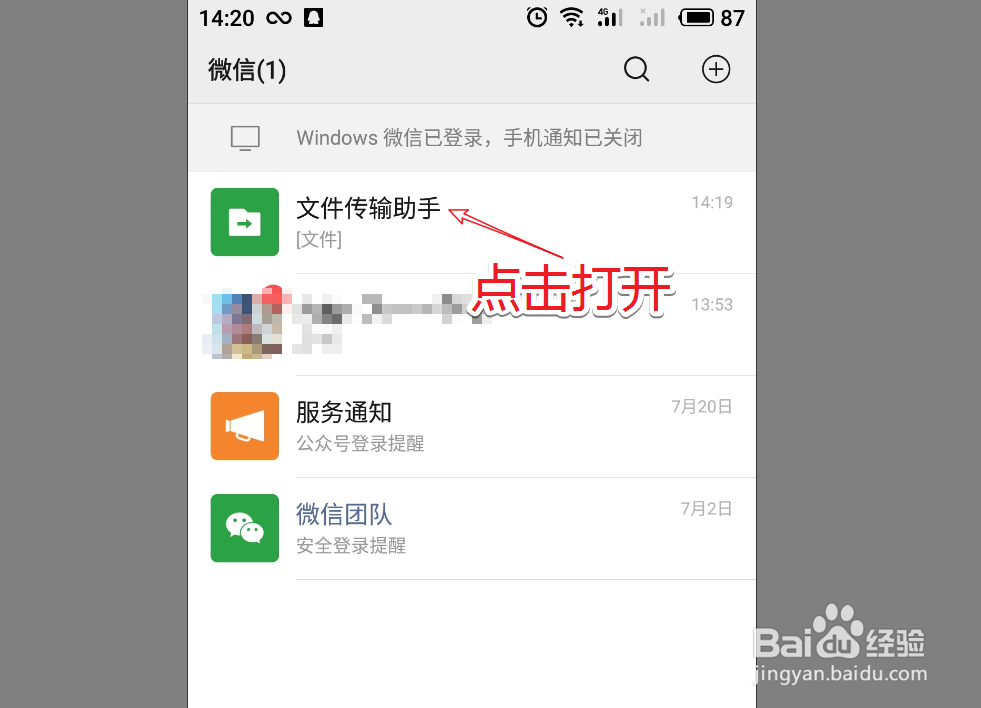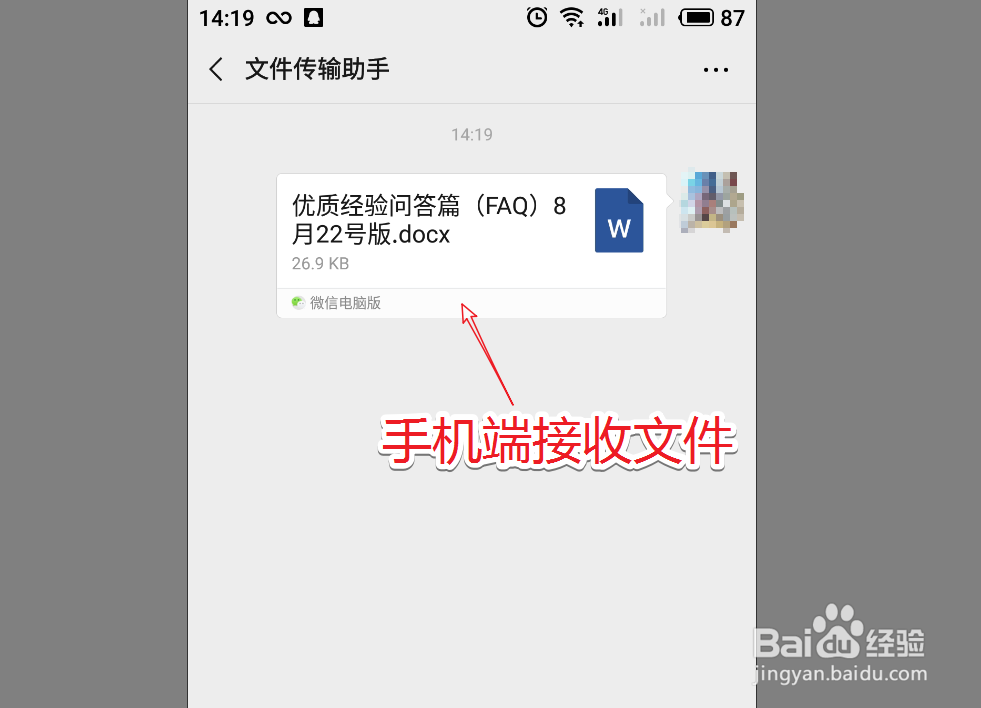微信是我们日常生活使用较多的社交软件,那么如果你在电脑端接收到文件,那么要如何在手机端的微信也可以查看呢?下面通过以下的两个方法,学习一下具体操作的方法吧。

工具/原料
电脑:微信客户端 2.6.8.51 系统:Windows 7 专业版
手机:微信(Version 7.0.6) 系统:Android 7.1.2(Flyme 7.9.5.28 bata)
一、将电脑端收到的文件收藏
1、打开电脑端的微信好友发来文件的对话框窗口,查找到需要收藏的文件。

2、在接收到文件的聊天记录,右击鼠标选择“收藏”选项菜单,收藏文件。
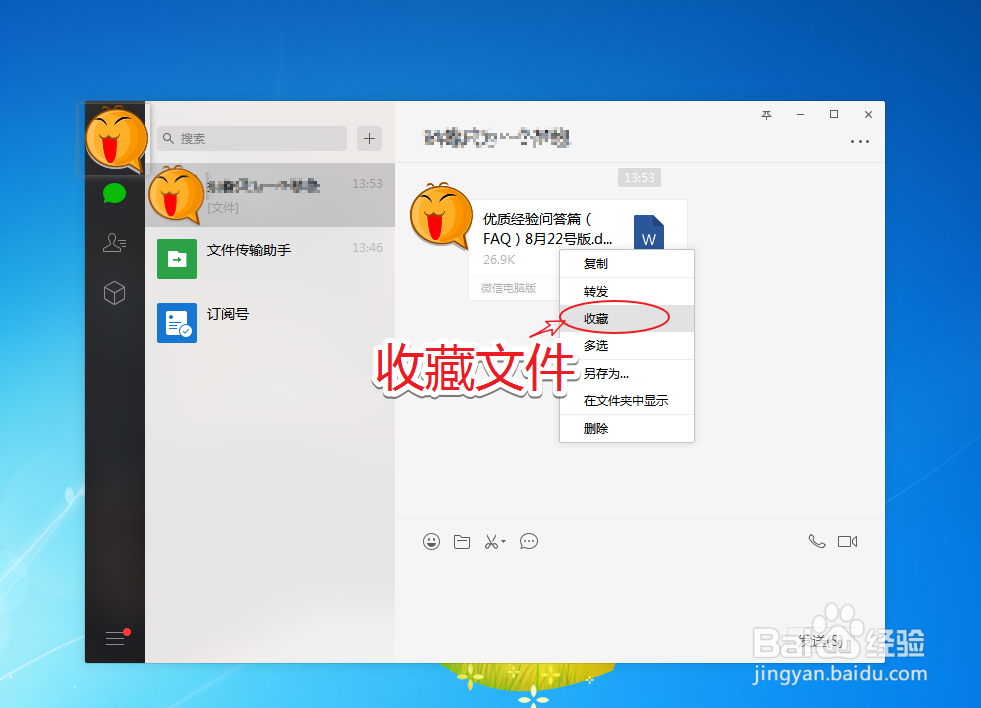
3、回到我们的手机微信客户端,切换到右下角的“我”选项。

4、找到“收藏”选项菜单,点击打开查看已收藏的文件。

5、此时我们可以看到电脑端接收的文件,这是第一种方法。

二、直接通过文件传输助手转发手机
1、除此以外,你还可以选择在接收文件的好友对话框,右击选择“转发”菜单。
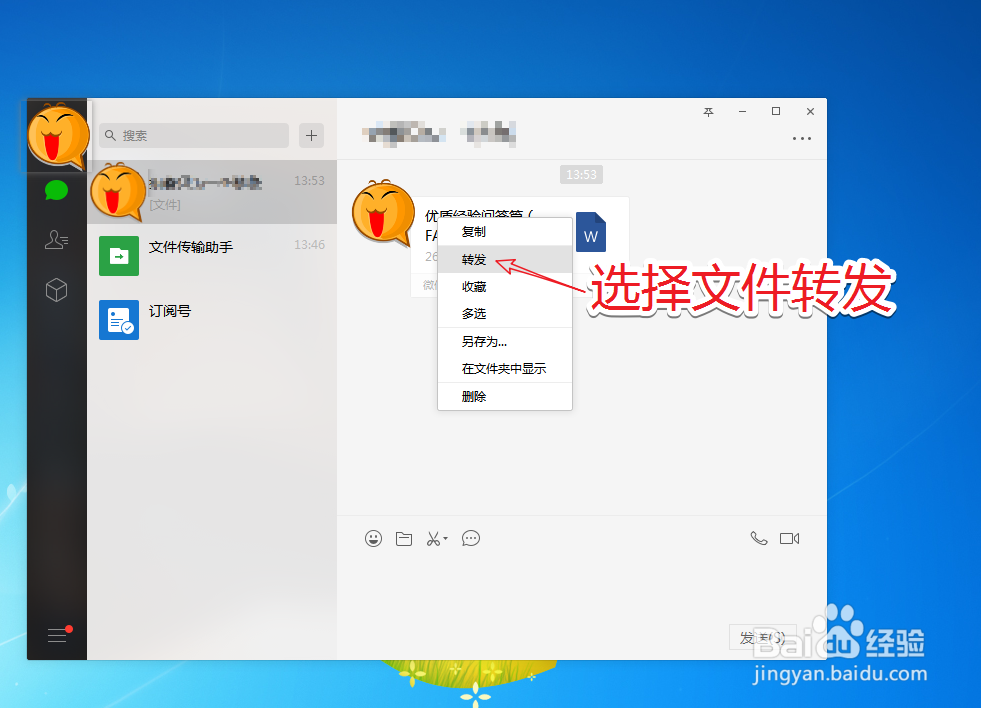
2、在新弹出的窗口,选择“文件传输助手”选项,点击“发送”即可将文件传输给手机端微信。


3、我们回到手机端微信,找到“文件传输助手”选项,点击打开,即可查看微信电脑端转发过来的文件。